Há cerca de uma semana, a Microsoft lançou o seu mais novo recurso no Windows 10: a Linha do Tempo (Timeline). Ela permite que você gerencie de uma forma simplificada os programas que você executou no sistema operacional nos últimos 30 dias, além dos que estão em execução.
Confira abaixo como usar esse novo recurso do Windows 10
1. Aperte as teclas “Win + Tab” ou clique no ícone posicionado ao lado da caixa de busca da Cortana para acessar a Linha do Tempo e gerenciar suas atividades.
Tecnologia, negócios e comportamento sob um olhar crítico.
Assine já o The BRIEF, a newsletter diária que te deixa por dentro de tudo
2. Para configurá-las, vá em “Configurações do Windows” ou aperte as teclas “Win + I” e clique na opção “Privacidade”.
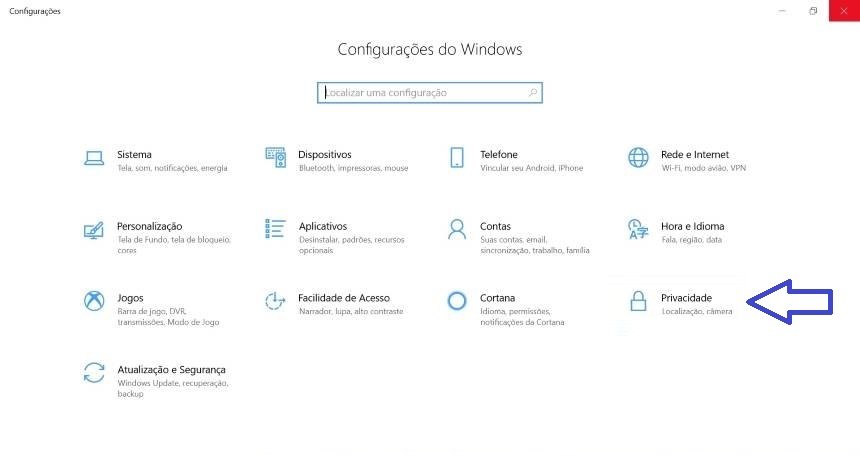
3. Nela, na coluna da esquerda, clique na opção “Histórico de atividades”.
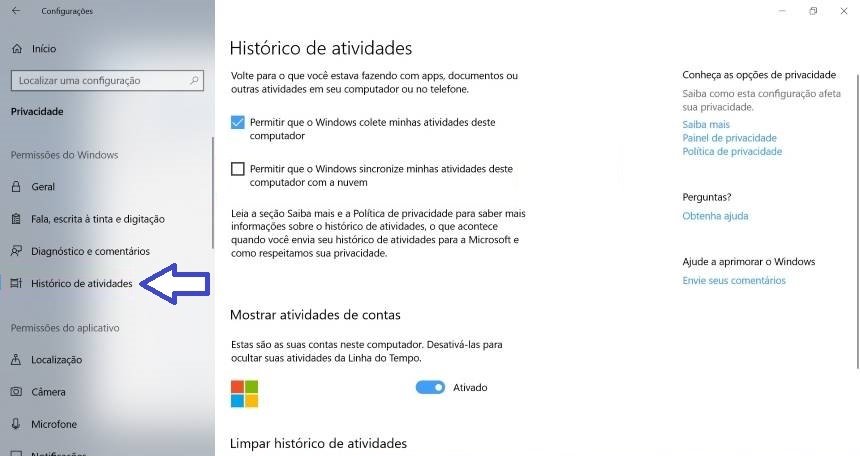
4. Nesta janela você verá duas opções:
- Permitir que o Windows colete minhas atividades deste computador é a opção pela qual você concede ao sistema operacional permissão para coletar sua atividade. Lembrando que essa opção precisa estar ativada para que a Linha do Tempo funcione.
- Permitir que o Windows sincronize minhas atividades deste computador com a nuvem é a opção por meio da qual você concede permissão para sincronizar seu histórico de atividades em sua conta do Windows. Ao fazer isso, a lista de aplicativos que você usou nesse computador será sincronizada com o restante dos computadores nos quais você está identificado com sua conta Microsoft.
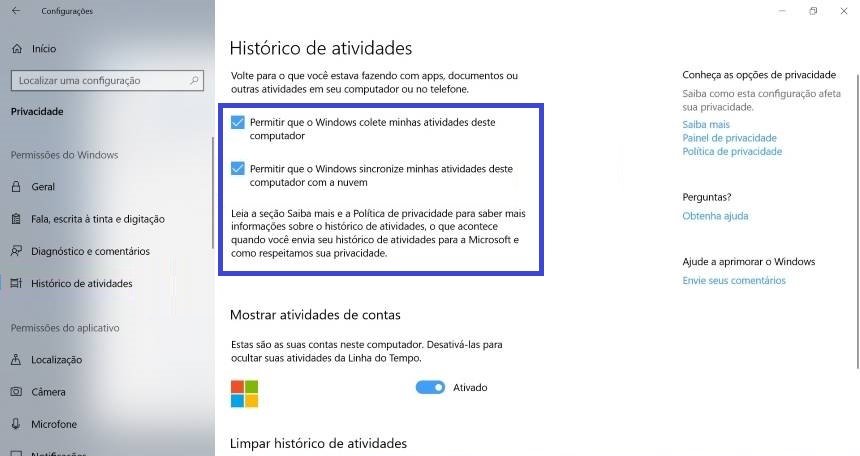
5. Ainda em “Histórico de atividades”, um pouco mais para baixo, na seção “Mostrar atividades de contas”, você poderá desabilitar a Linha do Tempo, caso não tenha gostado.
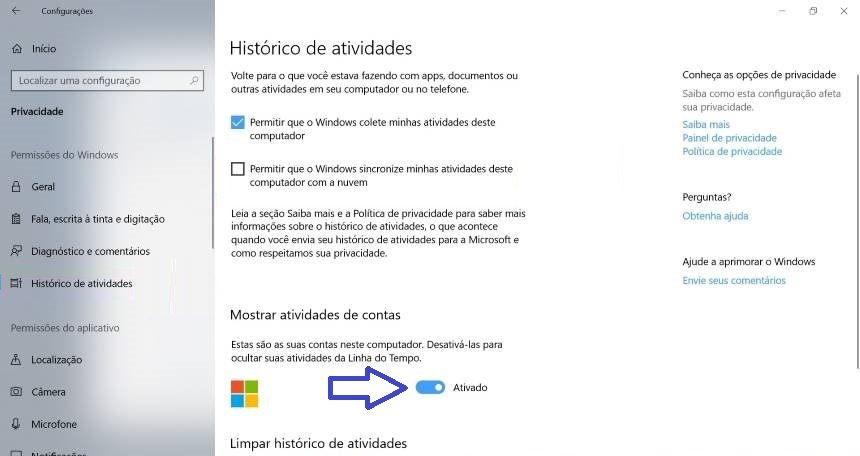
E você, gostou desse novo recurso no Windows 10? Conte pra gente nos comentários abaixo!
Categorias




























